প্রথমে একটি নতুন ডকুমেন্ট খুলুন আপনার ইচ্ছেমত যেমন ধরলাম ৩০০/১৫০ পিক্সেলের।
 এবার একটি নতুন লেয়ার তৈর করুন।
এবার একটি নতুন লেয়ার তৈর করুন।
 Rectangular
Marquee tool ব্যাবহার করে একটি নিচের মত একটি আকার নিয়ে আসুন (উপরে
বামদিকে feather option এ 3px সিলেক্ট করলে এমন হবে।) এবং Paint Bucket
Tool ব্যাবহার করে রং কালো করে দিন।
Rectangular
Marquee tool ব্যাবহার করে একটি নিচের মত একটি আকার নিয়ে আসুন (উপরে
বামদিকে feather option এ 3px সিলেক্ট করলে এমন হবে।) এবং Paint Bucket
Tool ব্যাবহার করে রং কালো করে দিন।

এখন নিচের মত দেখাচ্ছে আশা করি

এবার এই লেয়ারটি সিলেক্ট করে এর উপর রাইট বাটন ক্লিক করে ব্লেন্ডিং অপশনে যা এবং নিচের মত সেটিংস দিন।

একটি নতুন লেয়ার নিন,এখন বাম দিক থেকে Brush Tool সিলেক্ট করে F5 চাপুন এবং নিচের মত ব্রাসটি সিলেক্ট করে বাম দিকে কালো অংশের উপর মাউস দিয়ে ক্লিক করলেই নিম্নোক্ত আকারটি আসবে।

এবার লেয়ার প্যালেট থেকে লেয়ারটির উপর রাইট বাটন ক্লিক করে নিচের মত সেটিংস দিন




আবার একটি লেয়ার নিয়ে তাতে টেক্সক্ট টুল দিয়ে ইচ্ছেমত ফন্ট এবং রং সিলেক্ট করে কিছু লিখুন যেমন আমি লিখেছি WCB.এবার ডানদিকের উইন্ডো থেকে swatches আইকনের উপর ক্লিক করে নিচের style টি টিক করে দিন।

সবশেষে ব্যাকগ্রাউন্ড লেয়ারটি সিলেক্ট করে ড্রাগ করে ডিলিট আইকনে ফেলে দিন অর্থ্যাৎ লেয়ারটি ডিলিট করুন এবং .png ফরমেটে সেভ করুন্।ব্যাস সব ঠিকঠাক মত যদি হয় তাহলে নিচের মত বাটন পাবেন।




এখন নিচের মত দেখাচ্ছে আশা করি

এবার এই লেয়ারটি সিলেক্ট করে এর উপর রাইট বাটন ক্লিক করে ব্লেন্ডিং অপশনে যা এবং নিচের মত সেটিংস দিন।

একটি নতুন লেয়ার নিন,এখন বাম দিক থেকে Brush Tool সিলেক্ট করে F5 চাপুন এবং নিচের মত ব্রাসটি সিলেক্ট করে বাম দিকে কালো অংশের উপর মাউস দিয়ে ক্লিক করলেই নিম্নোক্ত আকারটি আসবে।

এবার লেয়ার প্যালেট থেকে লেয়ারটির উপর রাইট বাটন ক্লিক করে নিচের মত সেটিংস দিন




আবার একটি লেয়ার নিয়ে তাতে টেক্সক্ট টুল দিয়ে ইচ্ছেমত ফন্ট এবং রং সিলেক্ট করে কিছু লিখুন যেমন আমি লিখেছি WCB.এবার ডানদিকের উইন্ডো থেকে swatches আইকনের উপর ক্লিক করে নিচের style টি টিক করে দিন।

সবশেষে ব্যাকগ্রাউন্ড লেয়ারটি সিলেক্ট করে ড্রাগ করে ডিলিট আইকনে ফেলে দিন অর্থ্যাৎ লেয়ারটি ডিলিট করুন এবং .png ফরমেটে সেভ করুন্।ব্যাস সব ঠিকঠাক মত যদি হয় তাহলে নিচের মত বাটন পাবেন।








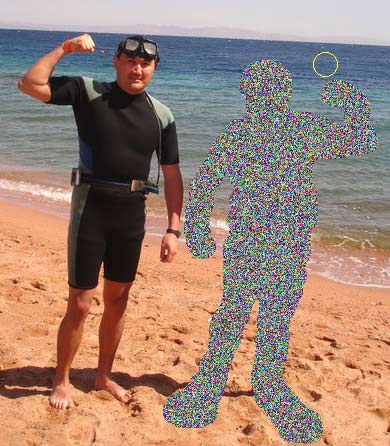





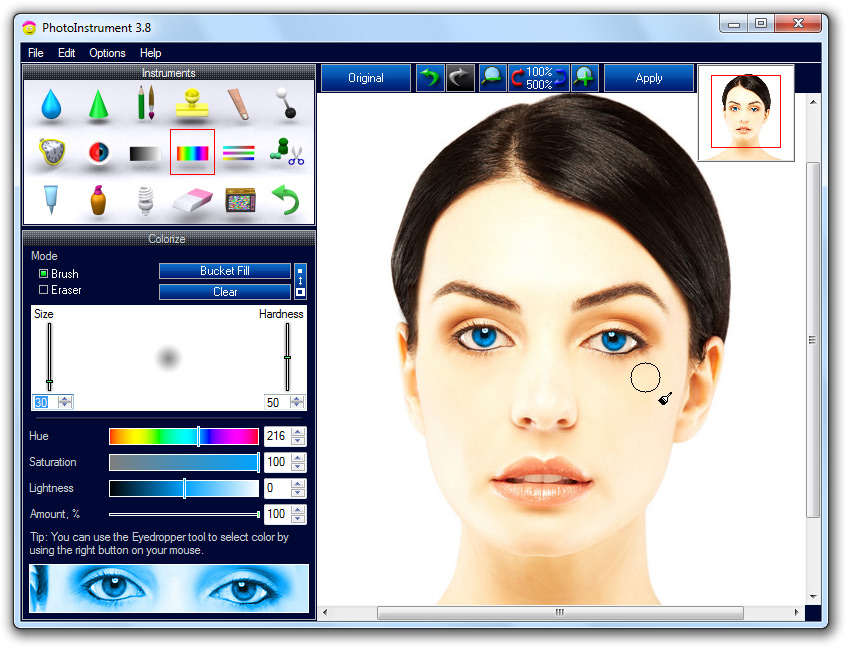


 আজ
আপনাদের জন্য নিয়ে এসেছি দারুন মজার একটা জিনিস। সেটা হচ্ছে একটি ভিন্ন
ধরনের ই-মেইল সেবা। আমরা সবাই জিমেইল, ইয়াহু, হটমেইল ইত্যাদি কোম্পানীর
ইমেইল সেবা ব্যবহার করে থাকি। কিন্তু আমরা সবাই মনে মনে ভাবি যে যদি ভিন্ন
ধরনের ইমেইল ডোমেইন সেবা ব্যবহার করা যেত তাহলে অন্যের কাছে ঈর্শার একটা
ব্যাপার হতে পারত। ঠিক সেই জন্যই আমার আজকের এই পোস্ট। তাহলে চলুন চলে যাই
আজ
আপনাদের জন্য নিয়ে এসেছি দারুন মজার একটা জিনিস। সেটা হচ্ছে একটি ভিন্ন
ধরনের ই-মেইল সেবা। আমরা সবাই জিমেইল, ইয়াহু, হটমেইল ইত্যাদি কোম্পানীর
ইমেইল সেবা ব্যবহার করে থাকি। কিন্তু আমরা সবাই মনে মনে ভাবি যে যদি ভিন্ন
ধরনের ইমেইল ডোমেইন সেবা ব্যবহার করা যেত তাহলে অন্যের কাছে ঈর্শার একটা
ব্যাপার হতে পারত। ঠিক সেই জন্যই আমার আজকের এই পোস্ট। তাহলে চলুন চলে যাই





 ঠিক এমনি -
ঠিক এমনি -















